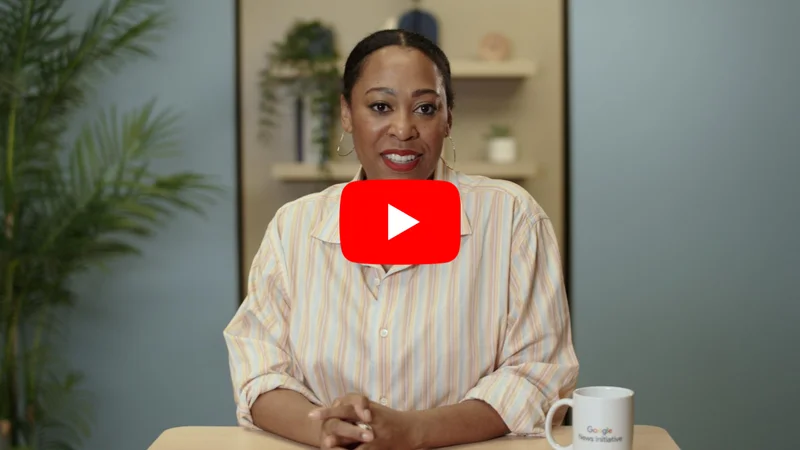Überprüfung: Google Bildersuche
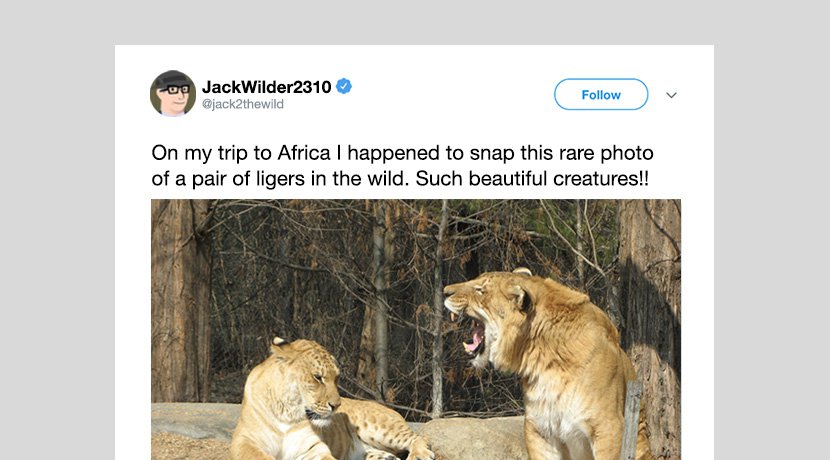
Visuell ähnliche Bilder finden.
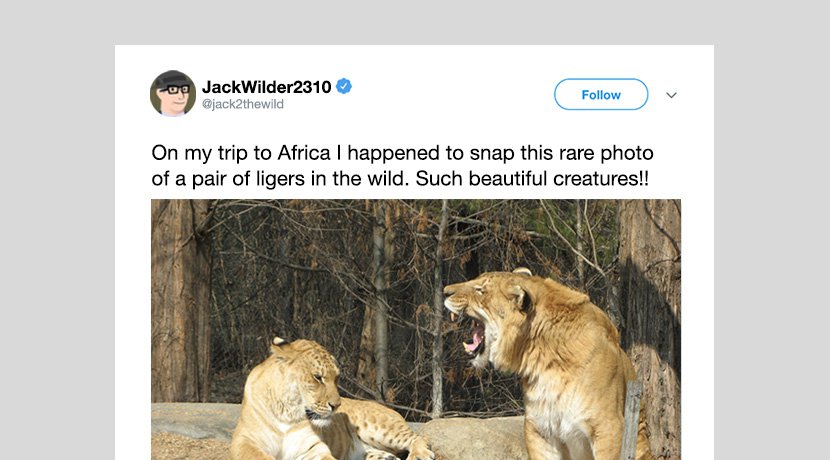
Nach Bildern suchen lassen
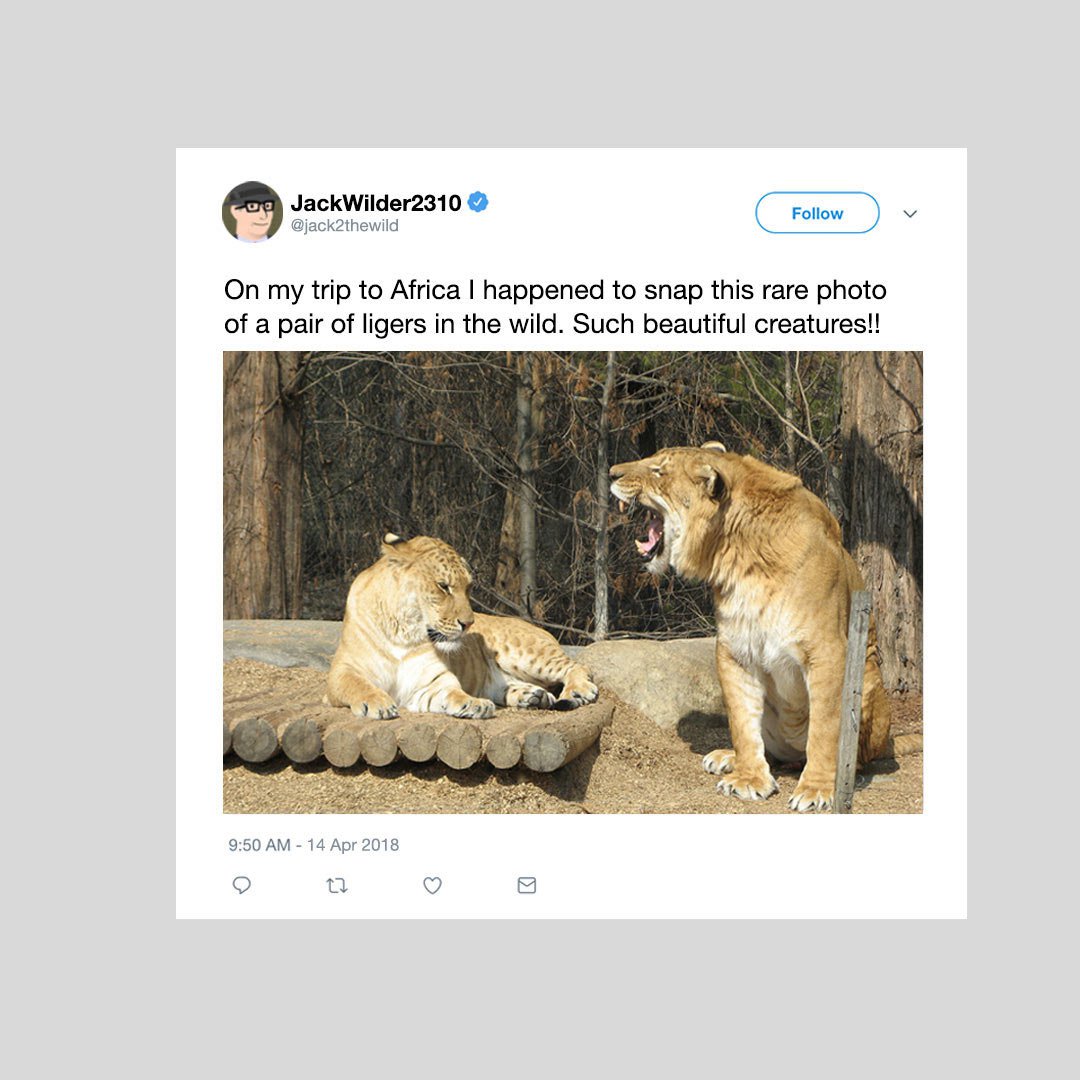
Wussten Sie, dass Google nach Bildern und Texten suchen lassen können? Sie können herausfinden, ob und wo das betreffende Foto online erschienen ist und ob visuell ähnliche Bilder vorhanden sind.
Es gibt verschiedene Methoden, um eine umgekehrte Bildersuche durchzuführen. Falls Sie Google Chrome nutzen, dann machen Sie einen Rechtsklick auf das Foto und wählen Sie Mit Google nach diesem Bild suchen.
Die Suche liefert Ihnen ähnliche Bilder, Webseiten, auf den das Bild zu sehen ist und andere Größen des gesuchten Bildes.
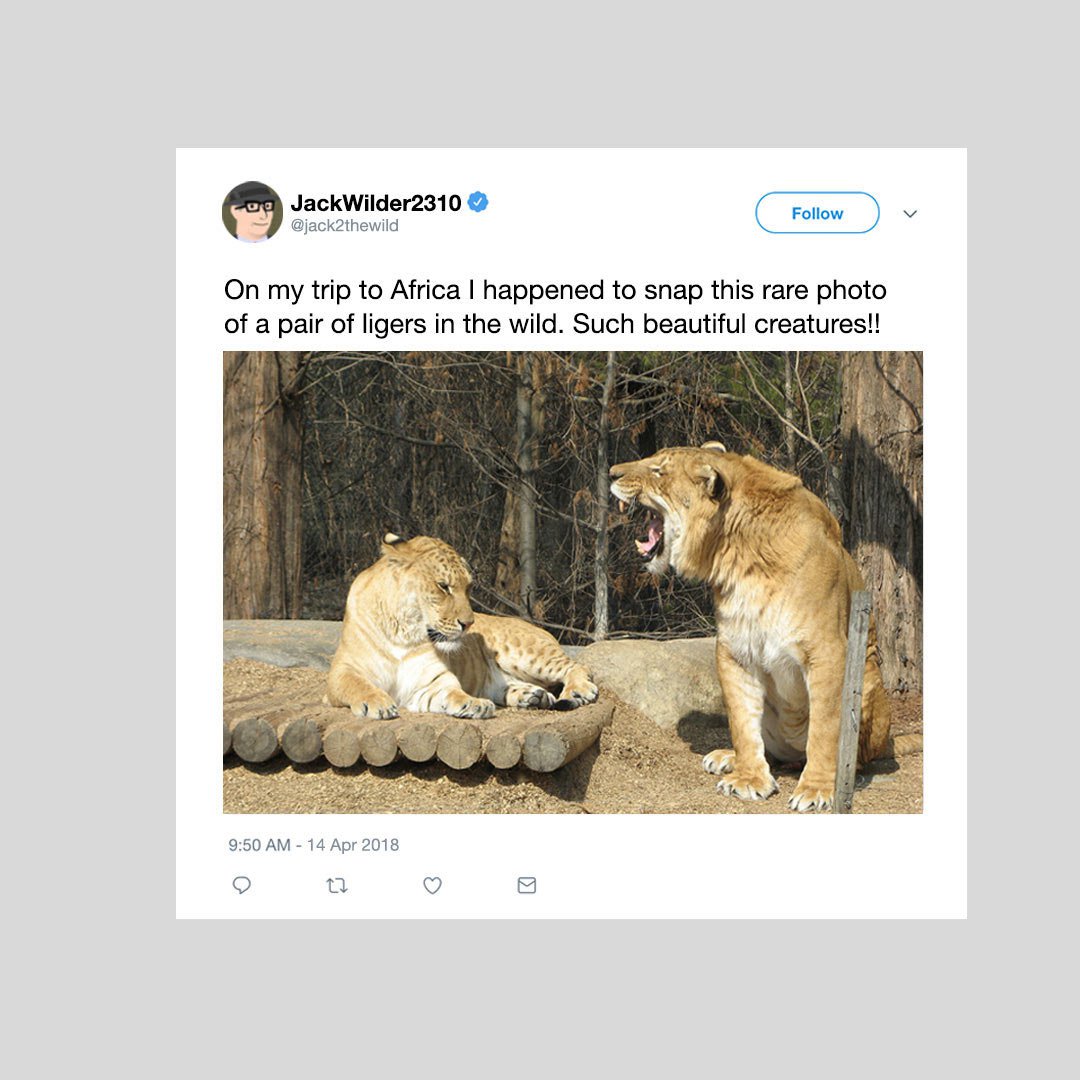
Bilder in anderen Browsern überprüfen
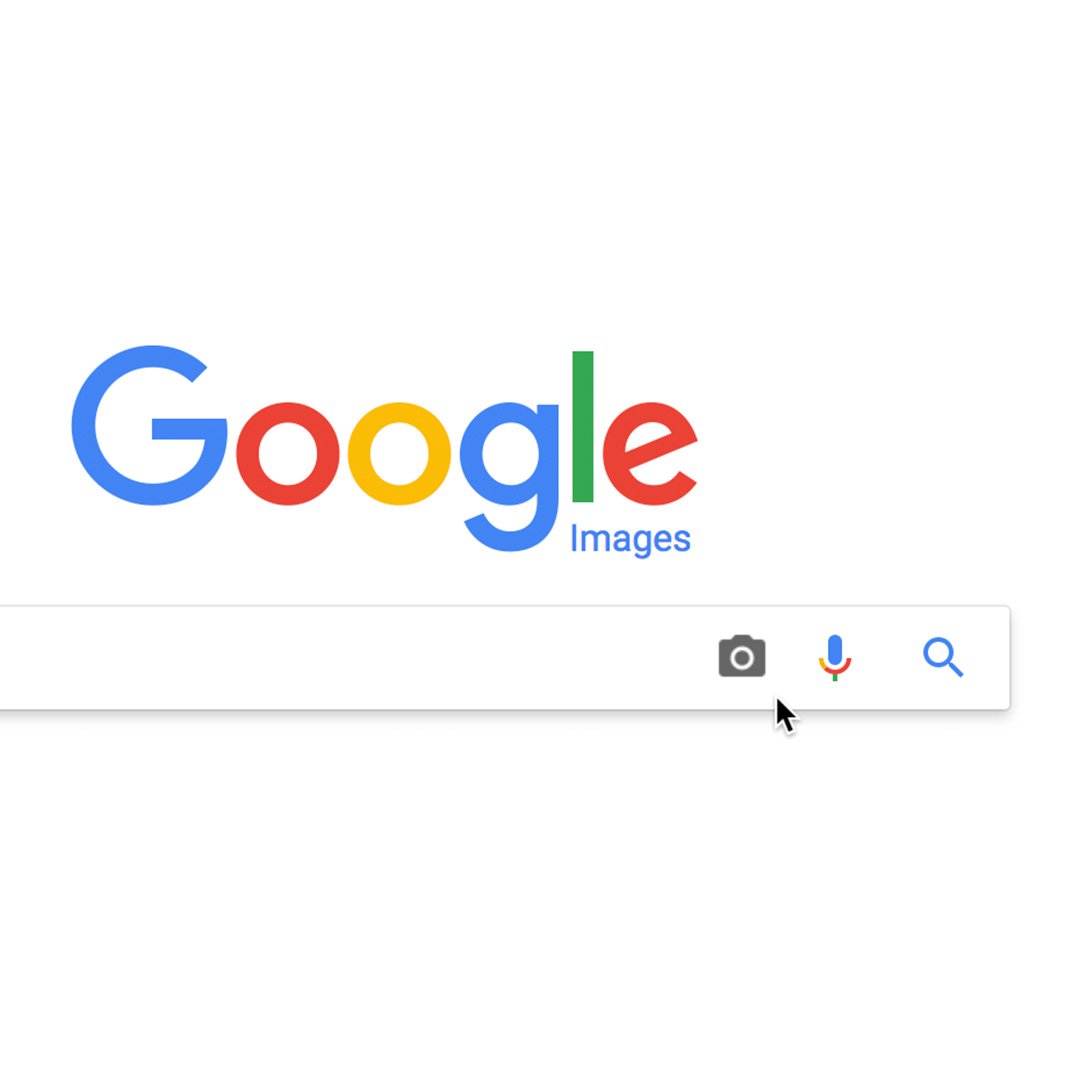
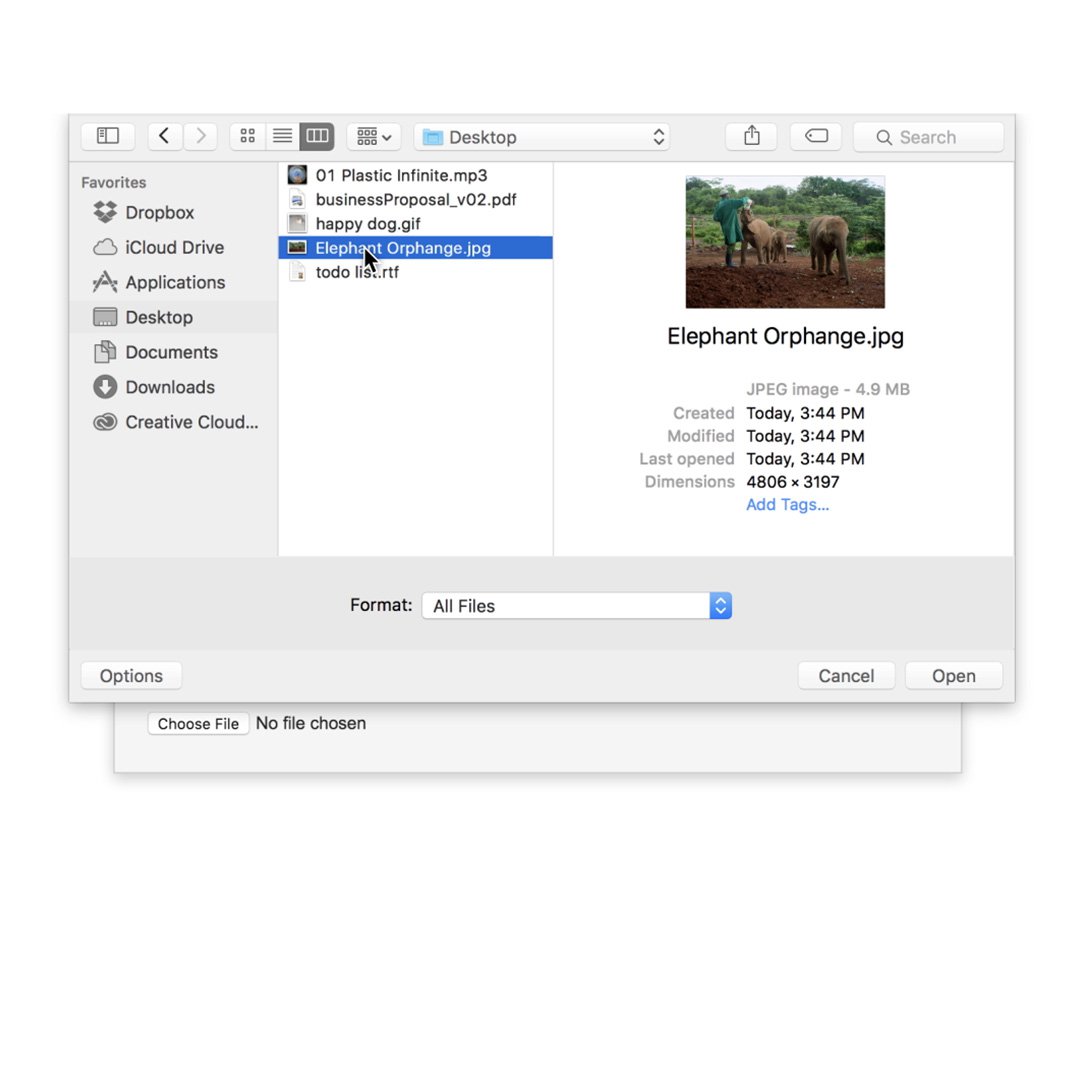
Es gibt zwei Methoden, um eine umgekehrte Bildersuche in anderen Browsern als Chrome durchzuführen. Dies ist die Erste:
Gehen Sie zu google.com/images und klicken Sie auf das Kamerasymbol am Ende der Suchleiste.
Laden Sie das Originalbild oder einen Bildausschnitt hoch.
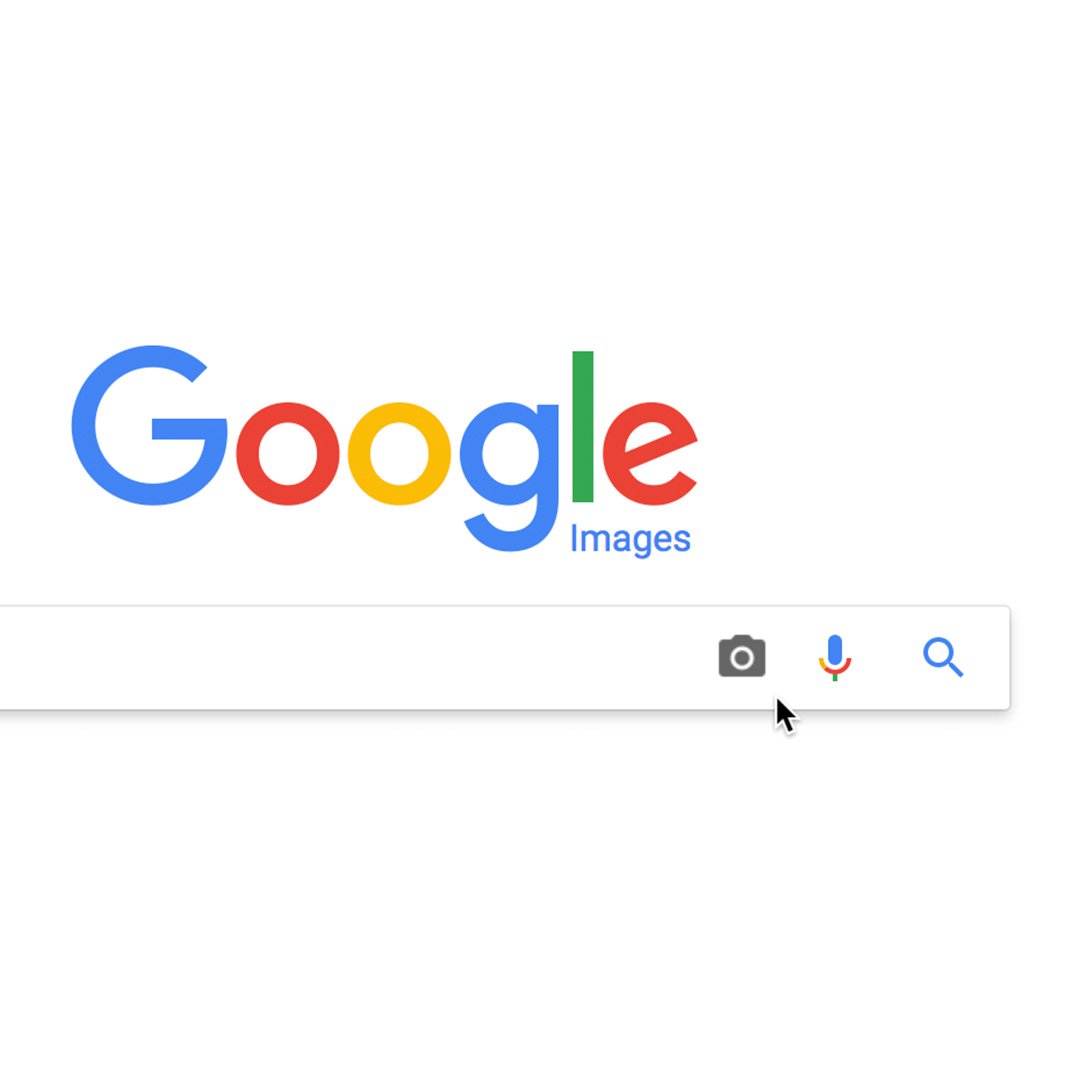
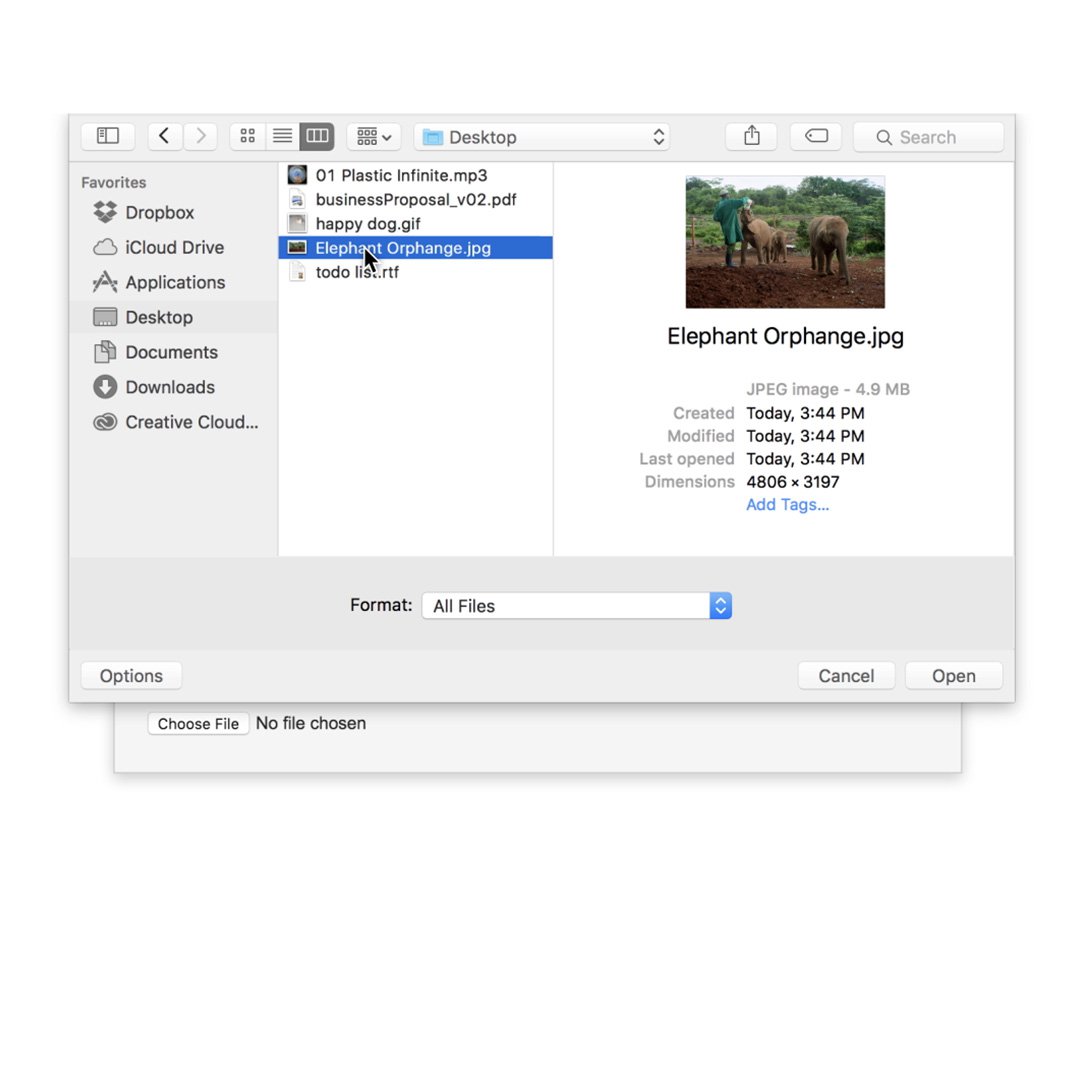
Methode 2: Umgekehrte Bildersuche in anderen Browsern
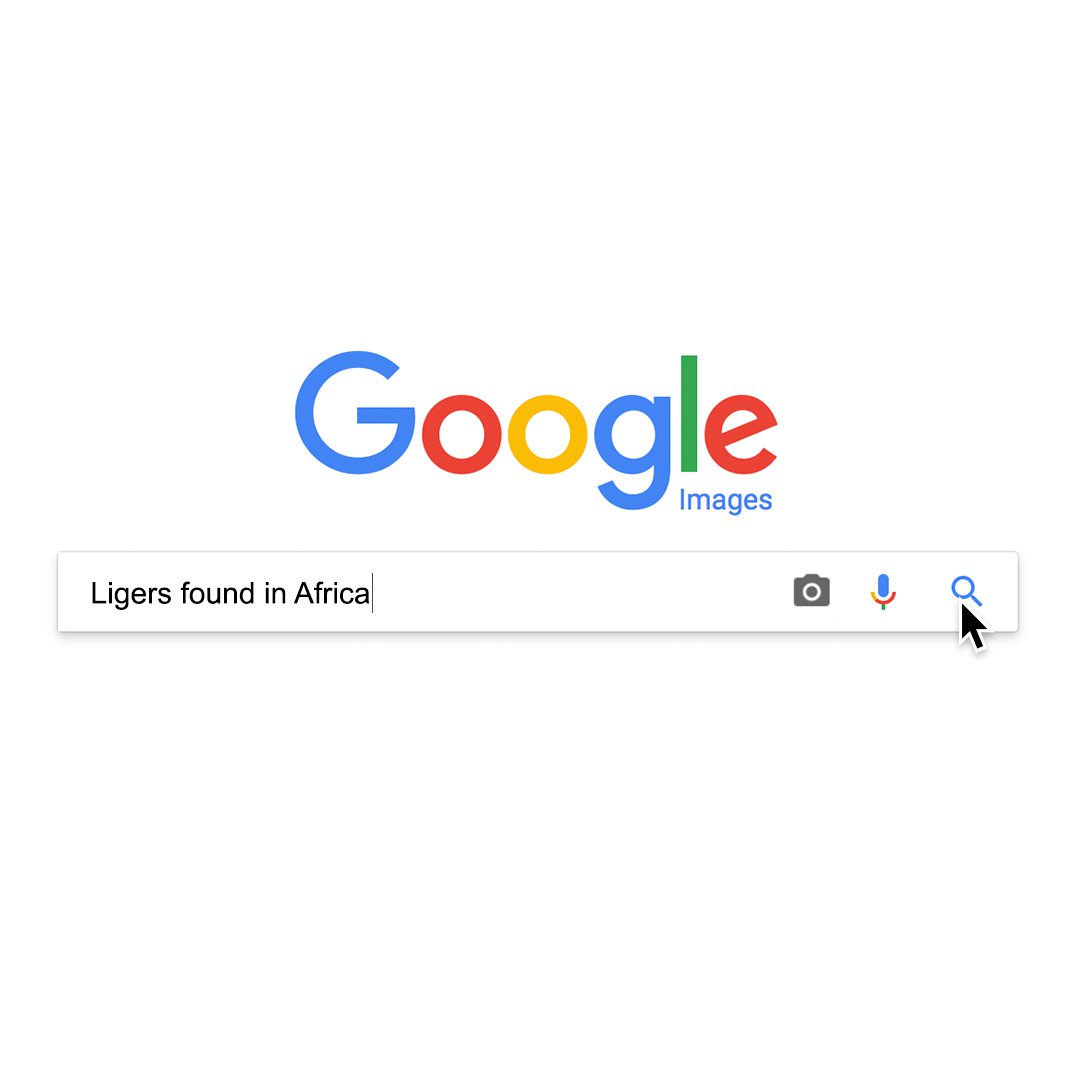
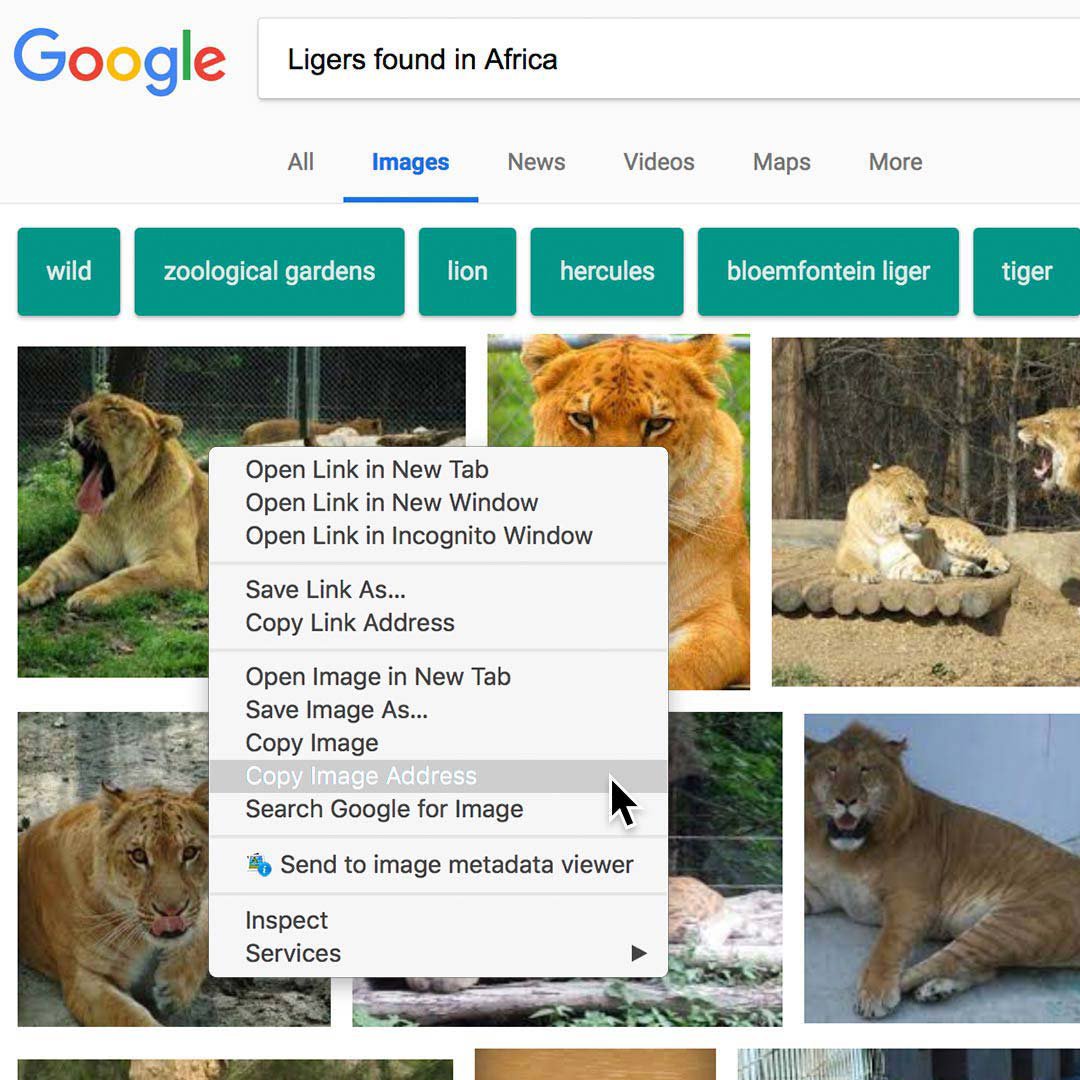
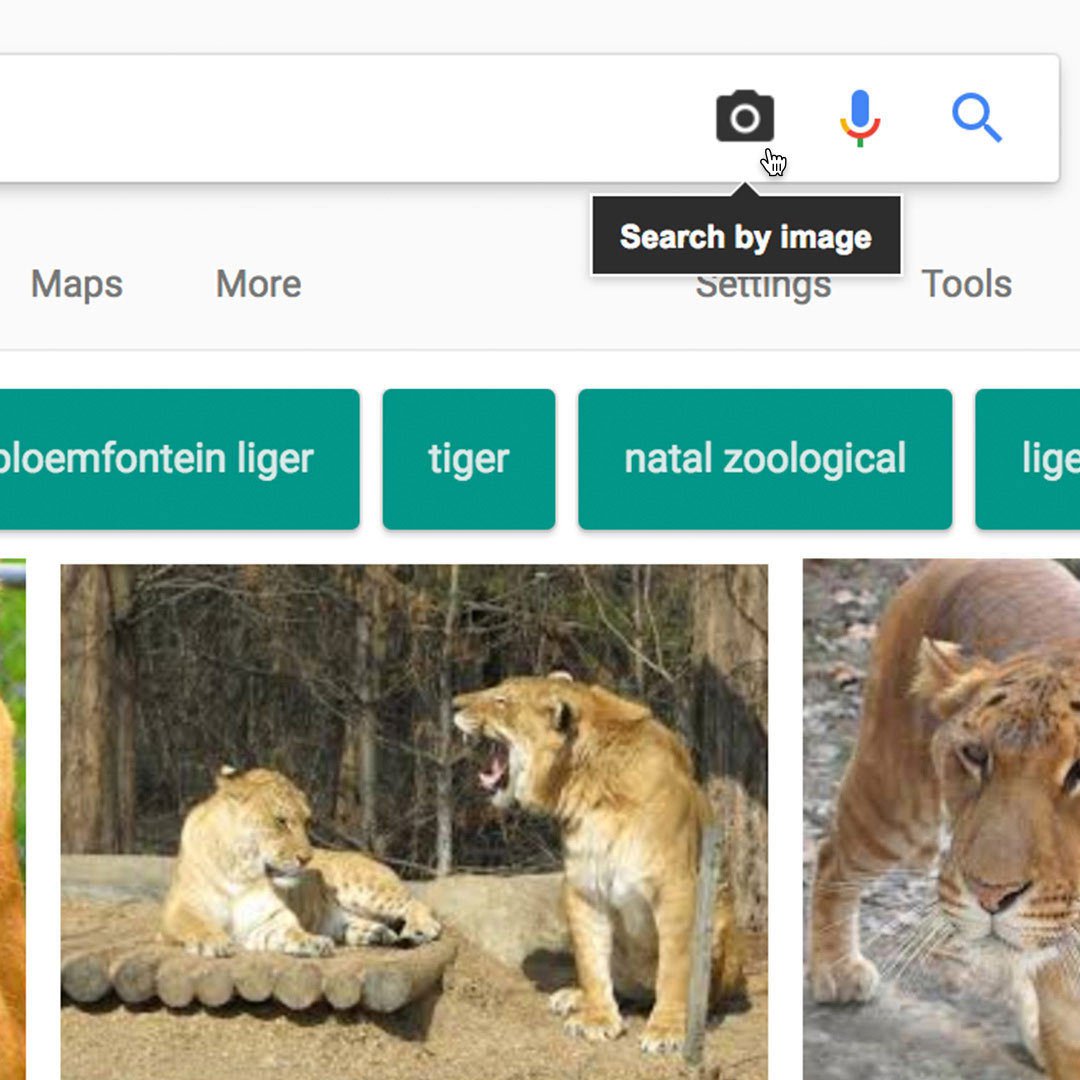
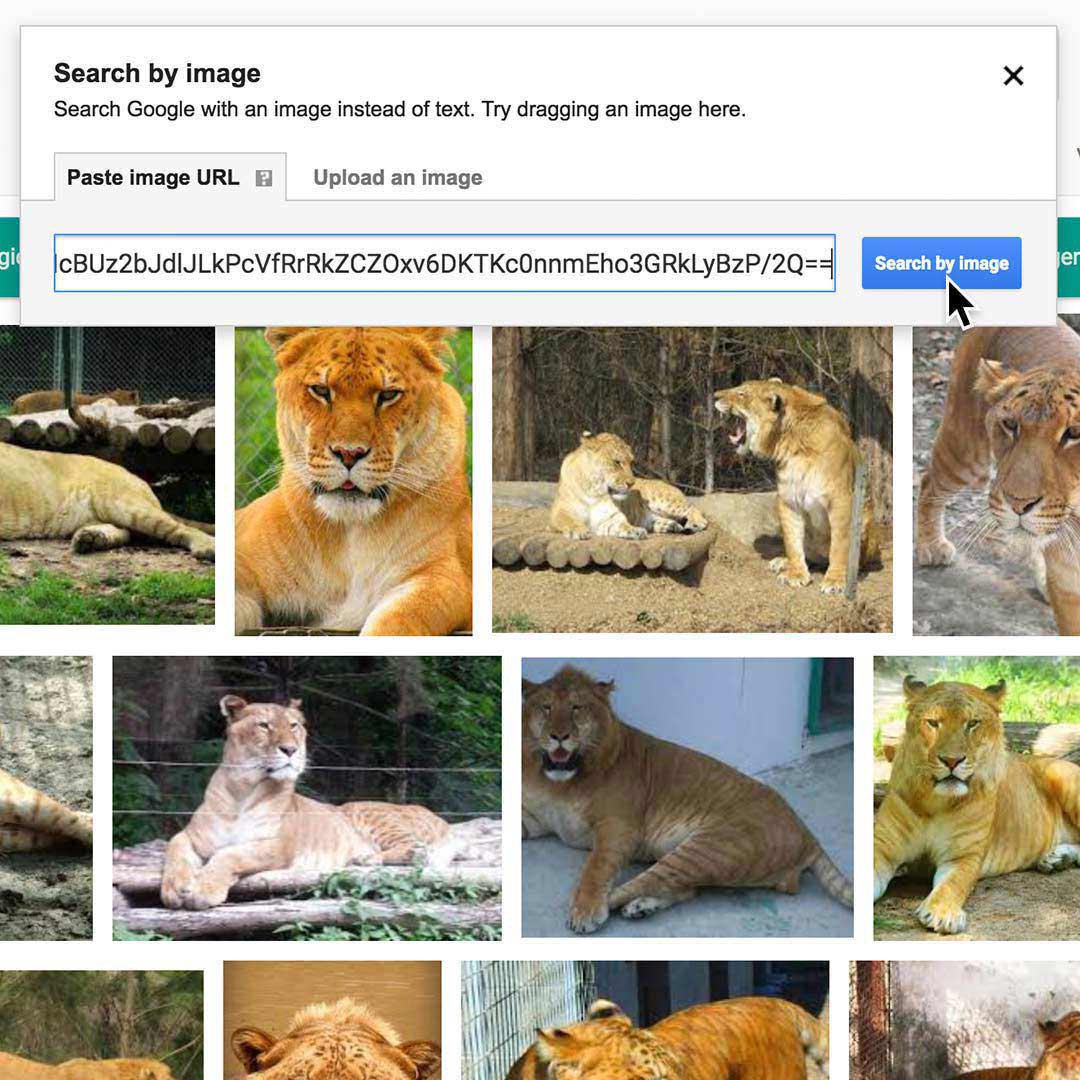
Hier kommt eine weitere Möglichkeit zur umgekehrten Bildersuche im Browser Ihrer Wahl:
Rufen Sie google.com/images auf und geben Sie einen Suchbegriff ein. Anschließend klicken Sie auf das Suchsymbol.
Rechtsklick auf das Bild und Bildadresse Kopieren wählen.
Gehen Sie zurück zum Suchfeld.
Fügen Sie die URL ein (Ctrl+V oder Command+V)
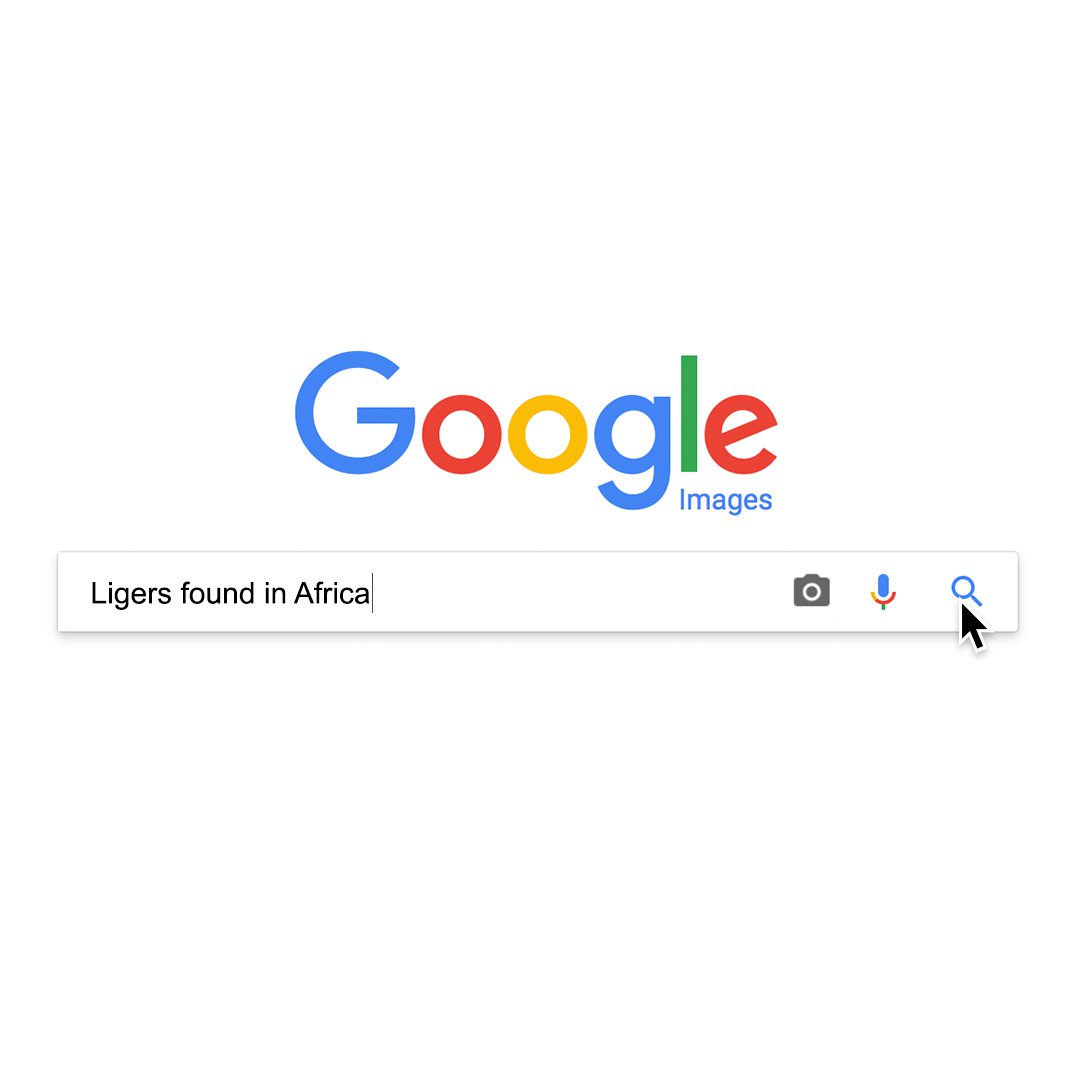
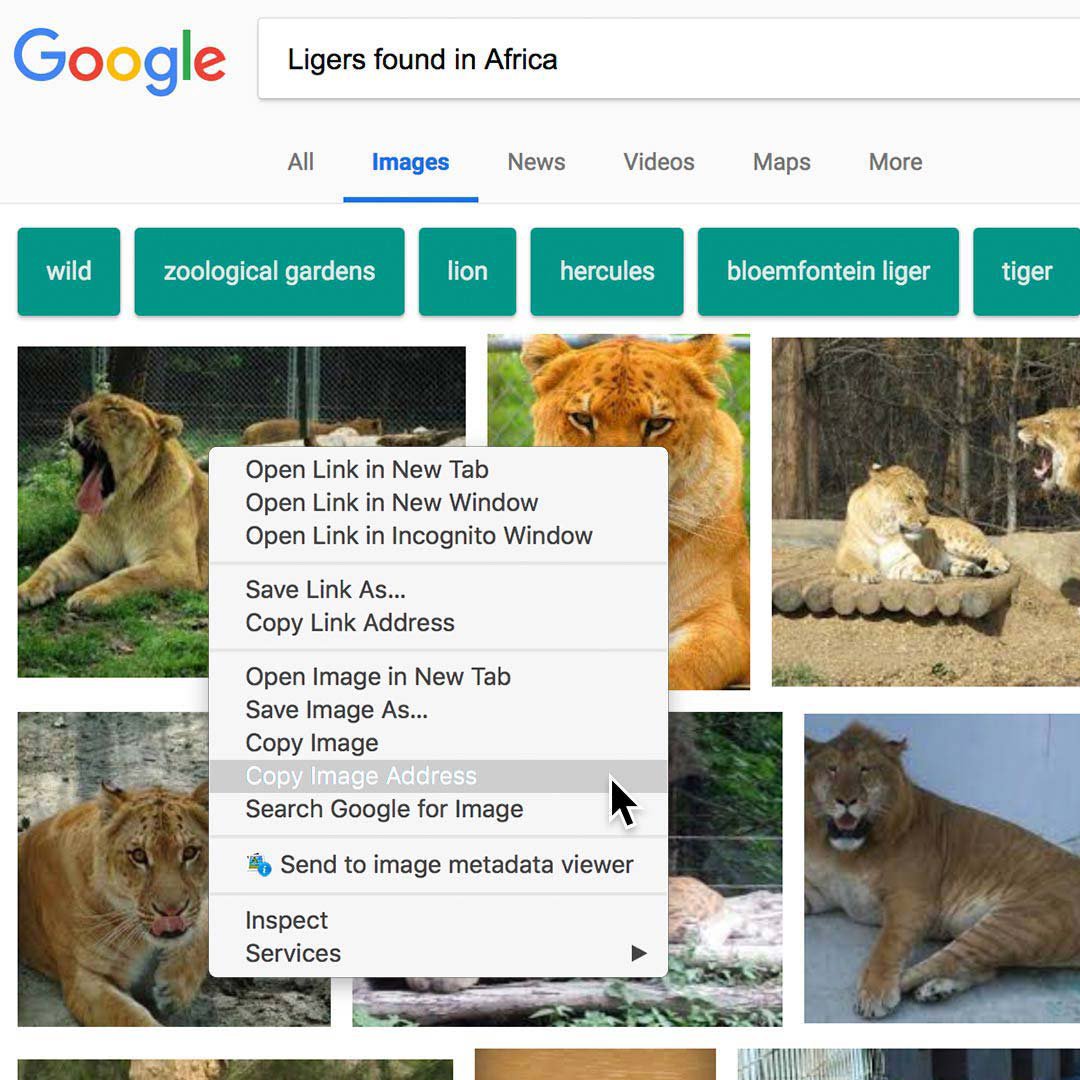
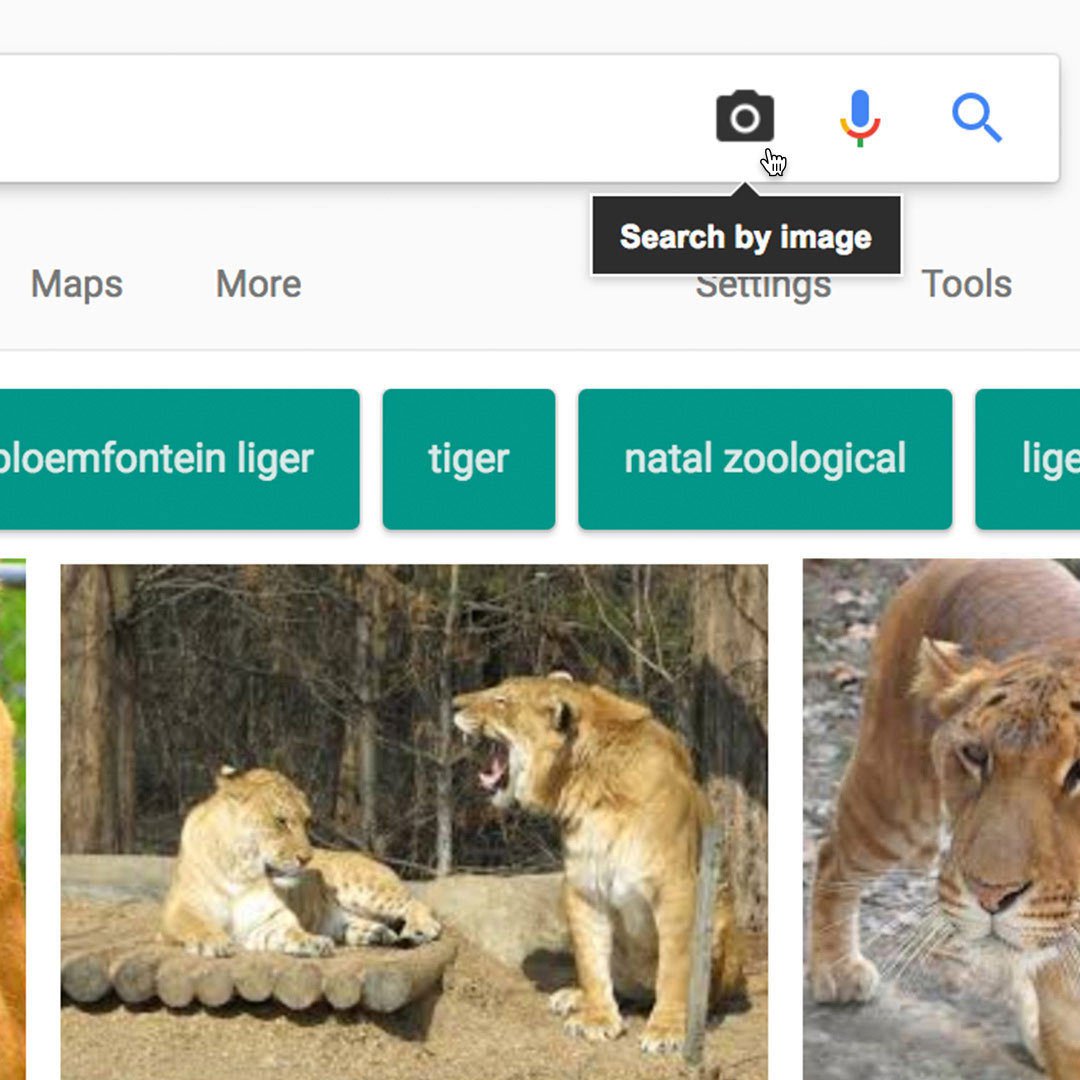
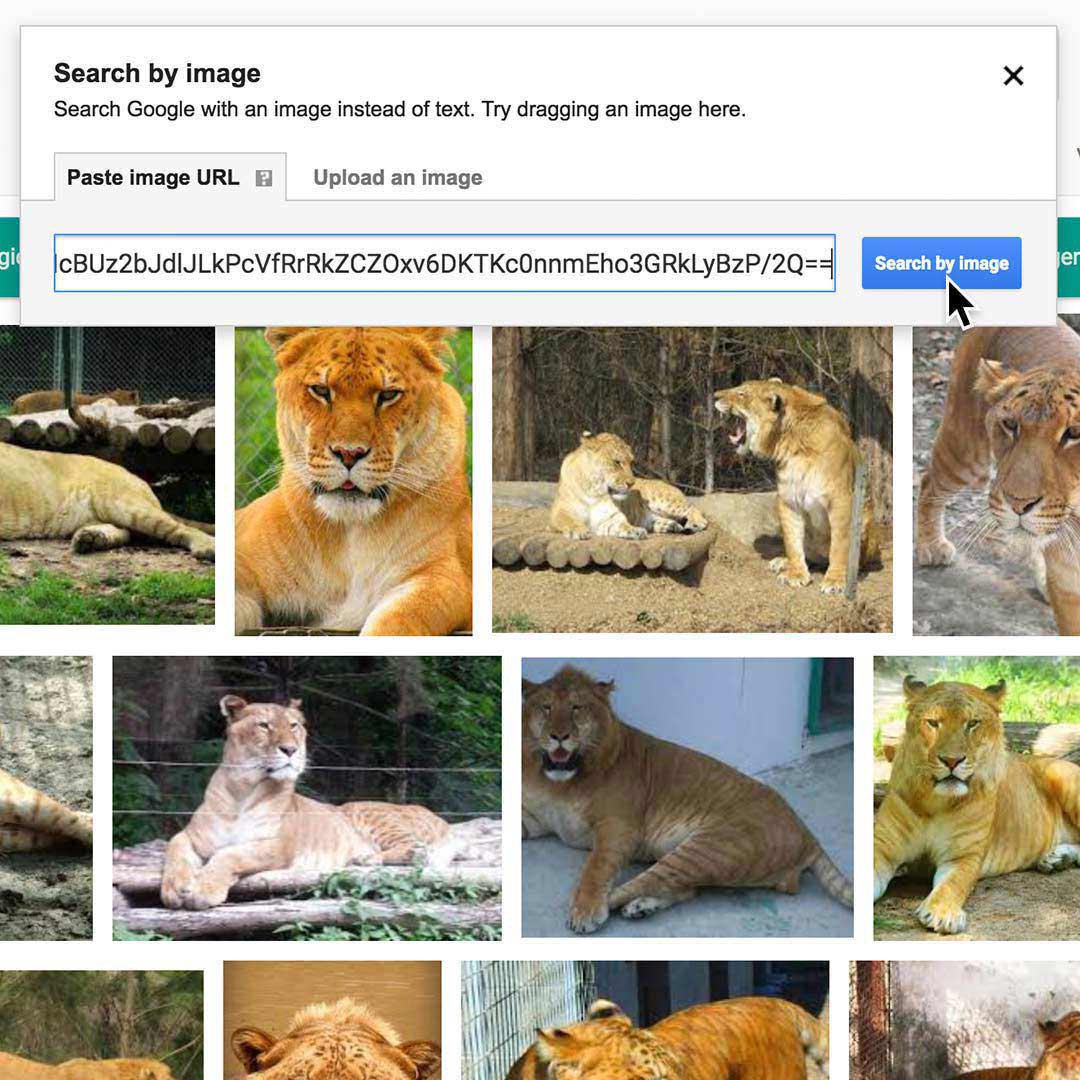
-
How to make them using WordPress
LektionWordPress is the standard for so many content makers, and now the ability to create Web Stories is built right into the platform. -
How to make a good Web Story
LektionCreating a strong, compelling Web Story is as easy as creating an article or a video, and the interactive nature of Web Stories plays to the rapidly shifting desires and demands of online audiences. -